Jak usunąć funkcję BitLocker To Go z dysku USB
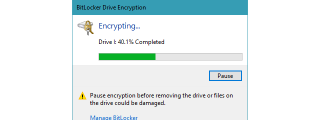
Jak usunąć funkcję BitLocker z dysku USB, gdy znasz hasło odblokowujące, a gdy je zapomnisz.
Funkcja Windows BitLocker to łatwe w użyciu rozwiązanie umożliwiające szyfrowanie dysku twardego. Ma jednak też swoje wady i może nie być najlepszym wyborem dla każdego.
Zalety korzystania z BitLockera do szyfrowania danych
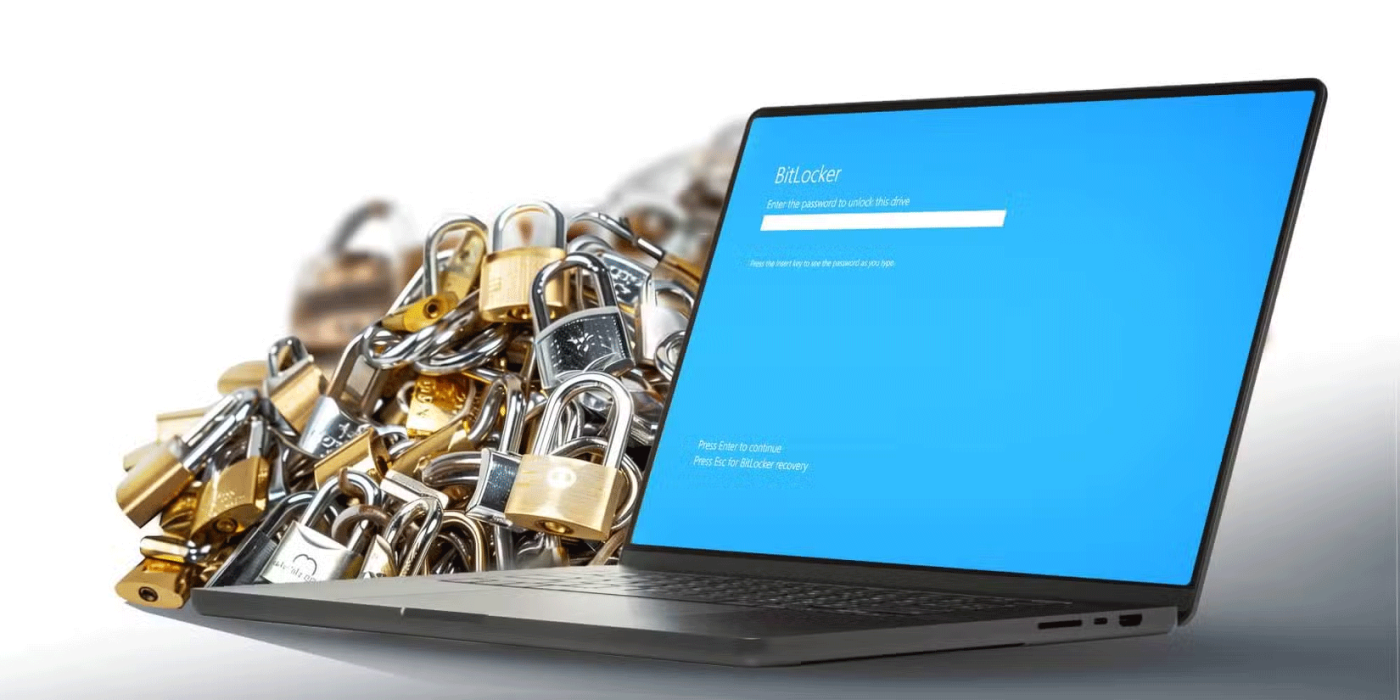
BitLocker to potężne narzędzie do zabezpieczania danych, wyposażone w wiele wbudowanych funkcji. Zapewnia kompleksową ochronę plików, od silnego szyfrowania po przechowywanie kluczy na poziomie sprzętowym.
Przyjrzyjmy się bliżej najważniejszym zaletom funkcji BitLocker:
Funkcje BitLockera czynią go idealnym rozwiązaniem dla firm i osób poszukujących niezawodnej metody szyfrowania bez konieczności instalowania dodatkowego oprogramowania. Powinieneś jednak rozważyć, jaki wpływ mogą mieć na Ciebie jego wady.
Wady szyfrowania dysku twardego
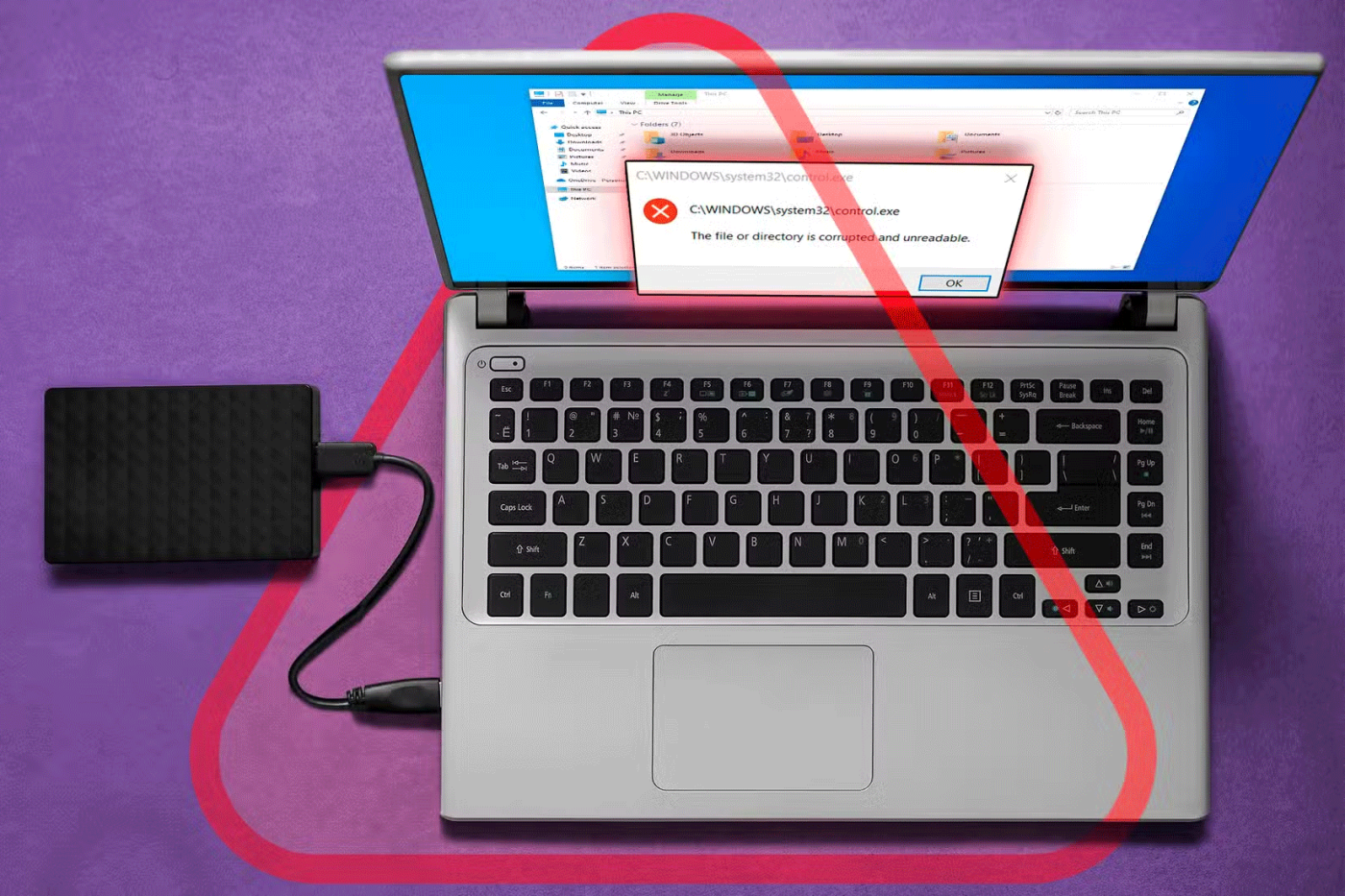
Chociaż BitLocker zapewnia skuteczną ochronę, nie jest pozbawiony ograniczeń. Szyfrowanie i odszyfrowywanie danych wiąże się z dodatkowymi krokami przetwarzania, przez co obsługa plików staje się bardziej złożona i bardziej podatna na uszkodzenie.
Ta dodatkowa złożoność często objawia się jako wady w następujących obszarach:
Mimo tych wad może się okazać, że dodatkowe zabezpieczenia, jakie zapewnia BitLocker, przeważają nad wyzwaniami, zwłaszcza jeśli podejmiesz niezbędne środki ostrożności opisane powyżej.
Czy powinienem używać BitLockera do szyfrowania moich danych?

Decyzja o korzystaniu z funkcji BitLocker zależy od wielu czynników, w tym potrzeb w zakresie bezpieczeństwa danych, używanych urządzeń i umiejętności technicznych. Jeśli na Twoim komputerze znajdują się poufne informacje, których nie możesz sobie pozwolić na utratę lub ujawnienie, użycie funkcji BitLocker będzie mądrym wyborem. Możliwość szyfrowania całego dysku gwarantuje bezpieczeństwo Twoich plików, nawet jeśli fizyczny nośnik zostanie zgubiony lub skradziony.
Jednak BitLocker nie jest rozwiązaniem idealnym dla każdego. Jeśli używasz starszego komputera, spadek wydajności spowodowany szyfrowaniem może przeważyć nad korzyściami, jakie ono zapewnia. Podobnie, jeśli jesteś zwykłym użytkownikiem, który nie przechowuje na swoim komputerze wyjątkowo poufnych danych, inne środki bezpieczeństwa, takie jak silne hasła i regularne aktualizacje, powinny wystarczyć.
Ponadto jeśli często przełączasz się między systemami operacyjnymi lub udostępniasz pliki na różnych platformach, brak natywnej obsługi wielu platform przez BitLockera może okazać się uciążliwy.
Kolejną ważną kwestią jest to, czy jesteś gotowy odpowiedzialnie zarządzać swoim kluczem odzyskiwania. Utrata dostępu do klucza może spowodować utratę dostępu do danych, dlatego ważne jest, aby przechowywać klucz w bezpiecznym miejscu, by go nie zgubić. Klucz możesz zapisać w zaufanej usłudze w chmurze lub na nośniku USB, a nawet wydrukować go i trzymać w bezpiecznym miejscu.
Należy również pamiętać, że BitLocker nie zastępuje innych środków bezpieczeństwa. Regularne tworzenie kopii zapasowych, silne hasła i aktualizacje systemu są nadal niezbędne, nawet przy szyfrowaniu. Szyfrowanie chroni Twoje dane przed nieautoryzowanym dostępem, ale nie zapobiega ich przypadkowemu usunięciu lub uszkodzeniu.
BitLocker to skuteczne narzędzie do zabezpieczania dysku twardego, ma jednak swoje ograniczenia. Dla większości osób poszukujących bezpłatnego, wbudowanego szyfrowania w systemie Windows, BitLocker oferuje niezawodne i skuteczne rozwiązanie. Pamiętaj o niuansach i bądź gotowy stawić czoła wszelkim potencjalnym wyzwaniom, zanim zdecydujesz się na aktywację.
Jak usunąć funkcję BitLocker z dysku USB, gdy znasz hasło odblokowujące, a gdy je zapomnisz.
Jeśli szyfrowanie BitLocker powoduje niepotrzebne problemy, wykonaj poniższe czynności, aby wyłączyć, usunąć lub dezaktywować funkcję BitLocker w systemie Windows 10.
Czym jest VPN, jakie są jego zalety i wady? Omówmy z WebTech360 definicję VPN oraz sposób zastosowania tego modelu i systemu w praktyce.
Zabezpieczenia systemu Windows oferują więcej niż tylko ochronę przed podstawowymi wirusami. Chronią przed phishingiem, blokują ransomware i uniemożliwiają uruchamianie złośliwych aplikacji. Jednak te funkcje nie są łatwe do wykrycia – są ukryte za warstwami menu.
Gdy już się tego nauczysz i sam wypróbujesz, odkryjesz, że szyfrowanie jest niezwykle łatwe w użyciu i niezwykle praktyczne w codziennym życiu.
W poniższym artykule przedstawimy podstawowe operacje odzyskiwania usuniętych danych w systemie Windows 7 za pomocą narzędzia Recuva Portable. Dzięki Recuva Portable możesz zapisać dane na dowolnym wygodnym nośniku USB i korzystać z niego w razie potrzeby. Narzędzie jest kompaktowe, proste i łatwe w obsłudze, a ponadto oferuje następujące funkcje:
CCleaner w ciągu kilku minut przeskanuje Twoje urządzenie w poszukiwaniu duplikatów plików i pozwoli Ci zdecydować, które z nich możesz bezpiecznie usunąć.
Przeniesienie folderu Pobrane z dysku C na inny dysk w systemie Windows 11 pomoże zmniejszyć pojemność dysku C i sprawi, że komputer będzie działał płynniej.
Jest to sposób na wzmocnienie i dostosowanie systemu tak, aby aktualizacje odbywały się według Twojego harmonogramu, a nie harmonogramu firmy Microsoft.
Eksplorator plików systemu Windows oferuje wiele opcji zmieniających sposób wyświetlania plików. Być może nie wiesz, że jedna ważna opcja jest domyślnie wyłączona, mimo że ma kluczowe znaczenie dla bezpieczeństwa systemu.
Przy użyciu odpowiednich narzędzi możesz przeskanować swój system i usunąć programy szpiegujące, reklamowe i inne złośliwe programy, które mogą znajdować się w systemie.
Poniżej znajdziesz listę oprogramowania zalecanego przy instalacji nowego komputera, dzięki czemu będziesz mógł wybrać najpotrzebniejsze i najlepsze aplikacje na swoim komputerze!
Przechowywanie całego systemu operacyjnego na pendrive może być bardzo przydatne, zwłaszcza jeśli nie masz laptopa. Nie myśl jednak, że ta funkcja ogranicza się do dystrybucji Linuksa – czas spróbować sklonować instalację systemu Windows.
Wyłączenie kilku z tych usług może znacznie wydłużyć czas pracy baterii, nie wpływając przy tym na codzienne korzystanie z urządzenia.
Ctrl + Z to niezwykle popularna kombinacja klawiszy w systemie Windows. Ctrl + Z pozwala zasadniczo cofać działania we wszystkich obszarach systemu Windows.
Skrócone adresy URL są wygodne w czyszczeniu długich linków, ale jednocześnie ukrywają prawdziwy adres docelowy. Jeśli chcesz uniknąć złośliwego oprogramowania lub phishingu, klikanie w ten link bezmyślnie nie jest rozsądnym wyborem.
Po długim oczekiwaniu pierwsza duża aktualizacja systemu Windows 11 została oficjalnie udostępniona.















